程序在银河麒麟系统下实现开机自启及创建桌面快捷方式
目录
1. 机器环境说明
机器安装的银河麒麟操作系统属性如下:

2. 程序开机自启动设置
第1步:编写一个脚本,用于自动化启动,为便于后文描述,该脚本名称为autostart.sh,脚本内容如下:
#!/bin/bash
export LD_LIBRARY_PATH=$LD_LIBRARY_PATH:/usr/local/lib:/home/kylin/fcinstall/release
/home/kylin/fcinstall/release/uavGuarantee&其中第2行表示我要运行的可执行程序依赖的so库存放的目录绝对路径;第3行表示我要运行的可执行程序的绝对路径,其中uavGuarantee为我要运行的可执行文件名称。根据你项目的实际,更改上面的第2、3行。
在autostart.sh所在目录打开终端,执行如下命令,对autostart.sh赋予可执行权限:
chmod +x autostart.sh第2步:编写一个后缀名为.desktop的文件,为了便于后文描述,称为uavGuarantee.desktop,注意:文件的后缀名一定要为.desktop,文件名的非后缀名部分可以可以随意取名,但最好取得和可执行文件名称一样,文件内容如下:
[Desktop Entry]
Type=Application
Name=uavGuarantee
Exec=/home/kylin/fcinstall/autostart/autostart.sh
其中Type为Application表示该程序为可执行程序,name是可执行程序文件名,Exec就是步骤1中的autostart.sh,注意:要带绝对路径。为了便于管理维护,将uavGuarantee.desktop、autostart.sh最好放在同一目录。
第3步:打开银河麒麟系统开始菜单,选择“设置”,弹出如下界面:
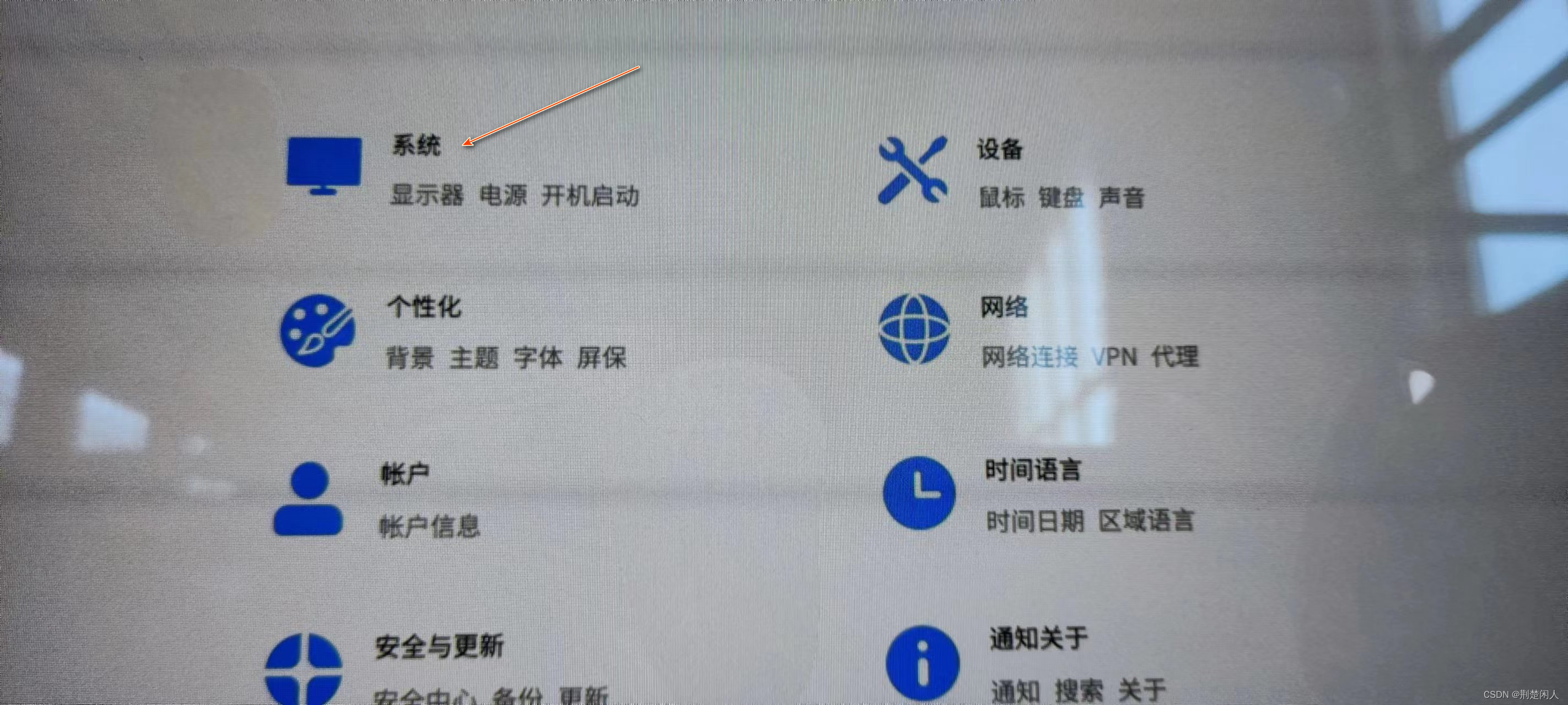
单击“系统”,弹出如下界面:
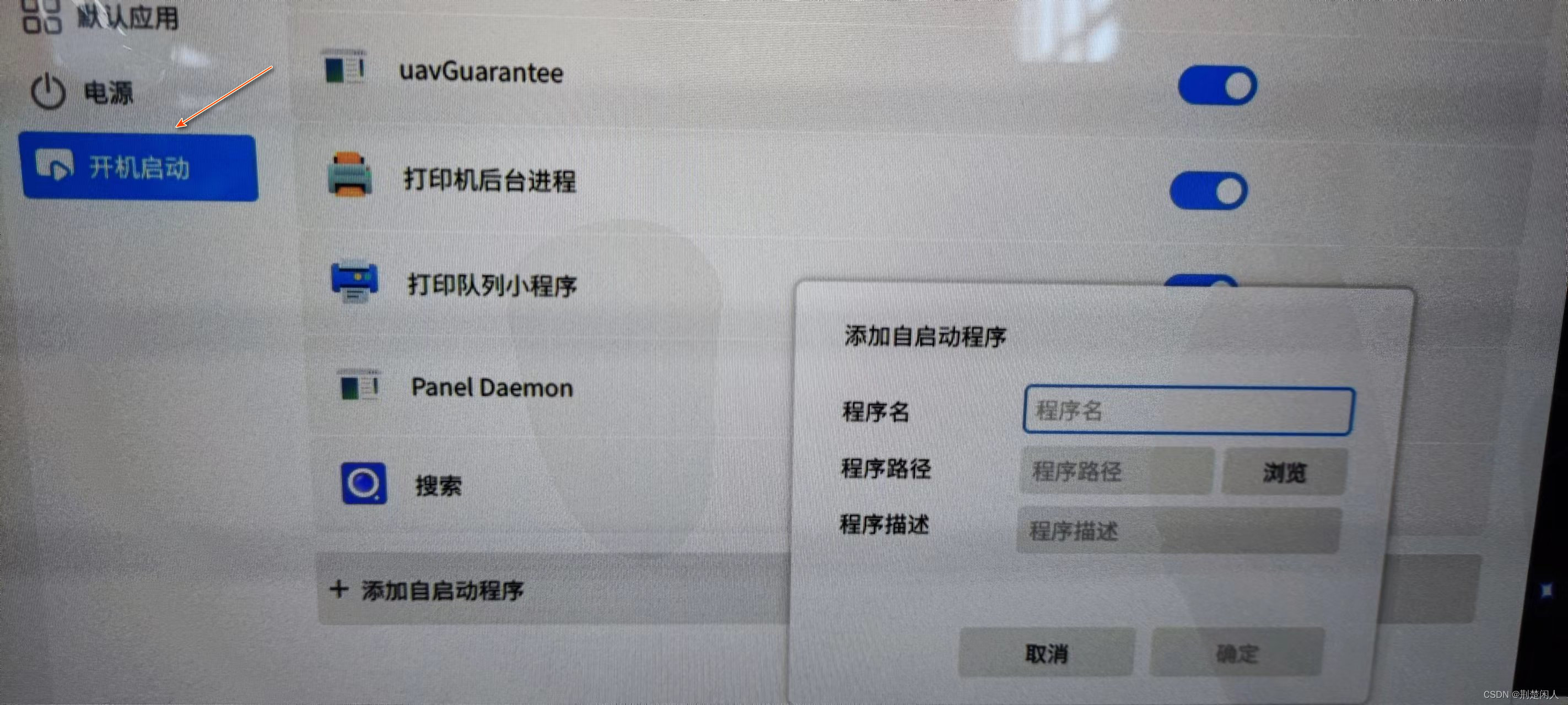
选择“开机启动”,在弹出的“添加自启动程序”对话框程序名编辑框输入程序名称,可随意,但最好取为可执行程序名称;单击“浏览”按钮,找到步骤2中的uavGuarantee.desktop文件,程序描述根据实际可输入也可不输入,单击确定关闭该对话框。
这样下次开机时,/home/kylin/fcinstall/release/uavGuarantee程序就能自动运行。
2.桌面快捷方式设置
在uavGuarantee.desktop文件所在目录打开终端,执行如下命令:
chmod +x uavGuarantee.desktop可以看到uavGuarantee.desktop图标变为和uavGuarantee可执行程序图标一样了,且uavGuarantee.desktop文件名变为uavGuarantee文件名了,将uavGuarantee拷贝粘贴到桌面就是快捷方式了,双击该快捷方式,uavGuarantee程序能启动起来。
3. 附加说明
- 如果按1、2节设置方法操作,程序不能启动,请确保autostart.sh第2行设置的so文件路径正确,so文件存在。
- 有些时候,需要在程序启动之前,需要先设置好某些配置,如:程序用到了CAN通信,需要设置CAN通道的波特率,此时可以编写一个rc.local的脚本,在该文件中进行配置并赋予可执行权限,将rc.local放到/etc目录下。这样开机启动时会先执行rc.local,然后执行autostart.sh。
原文地址:https://blog.csdn.net/danshiming/article/details/138918563
免责声明:本站文章内容转载自网络资源,如本站内容侵犯了原著者的合法权益,可联系本站删除。更多内容请关注自学内容网(zxcms.com)!
